نحوه تغییر زبان در جیمیل
تغییر زبان جیمیل در مرورگر و دستگاه های دارای سیستم عامل اندروید و iOS بسیار ساده است. برای این کار کافی است به تنظیمات اکانت جیمیل یا اپلیکیشن جیمیل خود بروید.
راهنمای سریع: تغییر زبان جیمیل
در مرورگر
- وارد حساب کاربری شوید و به علامت چرخ دنده بروید.
- “See all settings” را انتخاب کنید.
- در زبانه «General»، زبان جیمیل خود را تغییر دهید.
- “Save Changes” را انتخاب کنید.
اندروید:
- در جیمیل، روی علامت چرخ دنده (تنظیمات) کلیک کنید.
- به “System” > “Languages & input”. بروید.
- زبان مورد نظر خود را به بالا بکشید.
در iOS
- به “Settings” بروید.
- در بخش «General»، به «Language & Region» بروید.
- زبان مورد نظر خود را در قسمت «iPhone language» انتخاب کنید.
نحوه تغییر زبان در جیمیل: مرحله به مرحله
دلایل زیادی وجود دارد که ممکن است لازم باشد زبان جیمیل خود را تغییر دهید. شاید در سفر هستید و متوجه شده اید که حساب جیمیل شما فقط به زبان محلی نمایش داده می شود. یا شاید تنظیماتی را در رایانه یا تلفن هوشمند خود تغییر داده اید که باعث می شود زبان نمایش تغییر کند. به هر دلیلی، جابجایی به زبان جیمیل دلخواه شما بسیار ساده است.
در مرورگر
مرحله 1: وارد حساب کاربری جیمیل خود شوید.
مرحله 2: از طریق چرخ دنده، تنظیمات حساب خود را باز کرده و “See all settings” را انتخاب کنید.
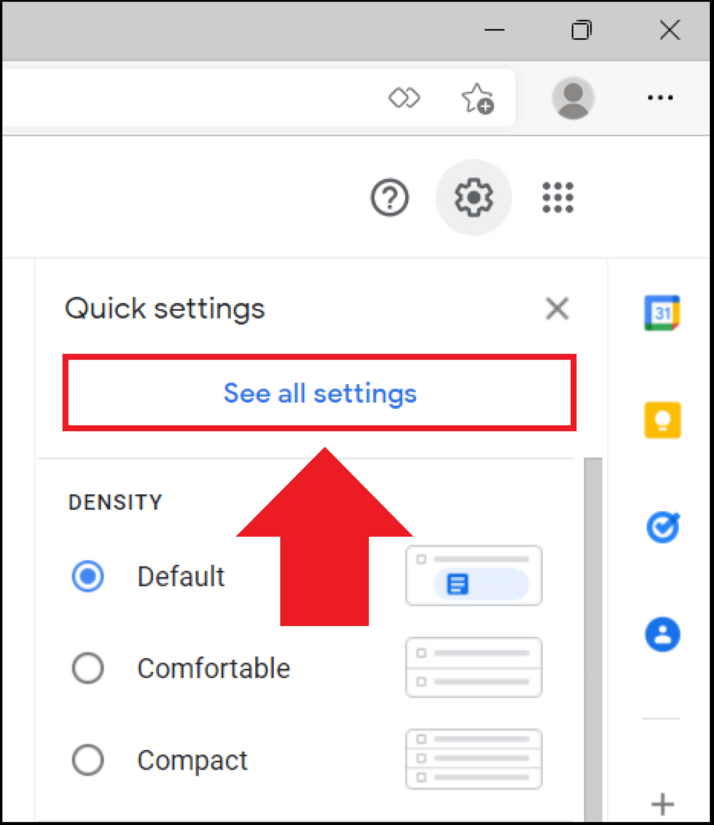
3: در برگه «General»، مورد «Gmail display language» و فهرستی از زبانهای موجود در جیمیل را خواهید دید.

مرحله 4: زبان مورد نظر را از لیست انتخاب کنید و برای تایید روی “Save Changes” در پایین کلیک کنید.
در اندروید
مرحله 1: برای تغییر زبان برنامه جیمیل در اندروید، باید زبان دستگاه را بازنشانی کنید. برای انجام این کار، “Settings” دستگاه اندرویدی خود را با ضربه زدن بر روی نماد چرخ دنده باز کنید.
مرحله ۲: در منوی تنظیمات، به «System» و سپس به «Languages & input» بروید.
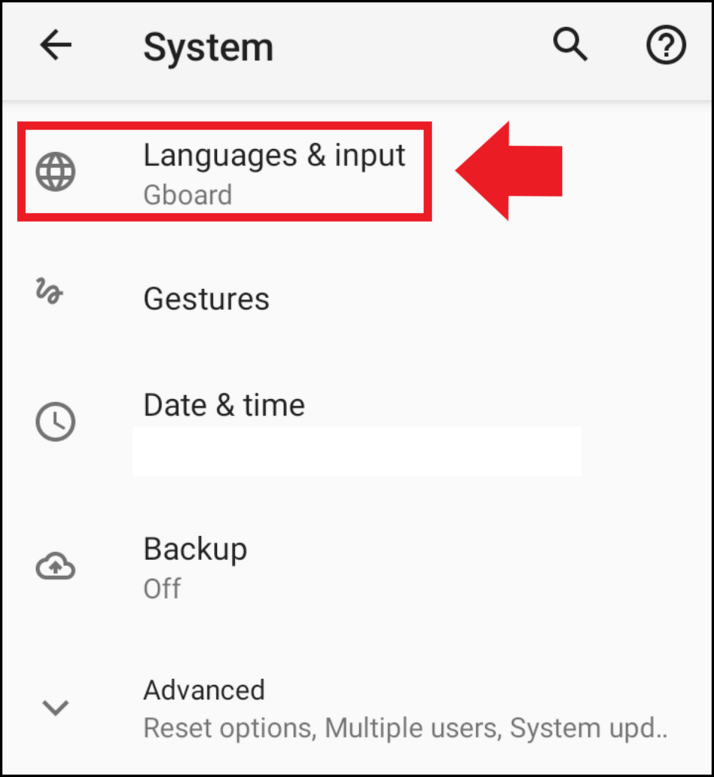
مرحله 3: اکنون روی “Languages” کلیک کنید، روی زبان مورد نظر ضربه بزنید و آن را به بالای لیست بکشید. اگر زبان در لیست نیست، به سادگی آن را اضافه کنید. سپس زبان برنامه Gmail به طور خودکار تغییر می کند.
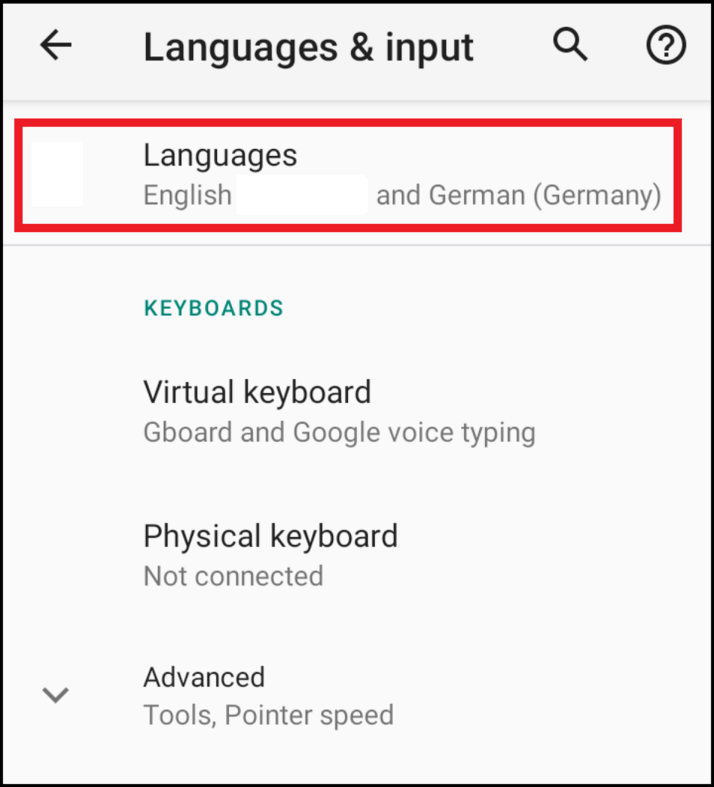
در iOS
مرحله 1: “تنظیمات” را از طریق صفحه اصلی Gmail باز کنید.
2: برگه “General” را انتخاب کنید.
مرحله 3: اکنون “Language & Region” را از لیست انتخاب کنید.

مرحله 4: “IPhone Language” و سپس زبان مورد نظر خود را از لیست انتخاب کنید یا آن را در نوار جستجو وارد کنید.
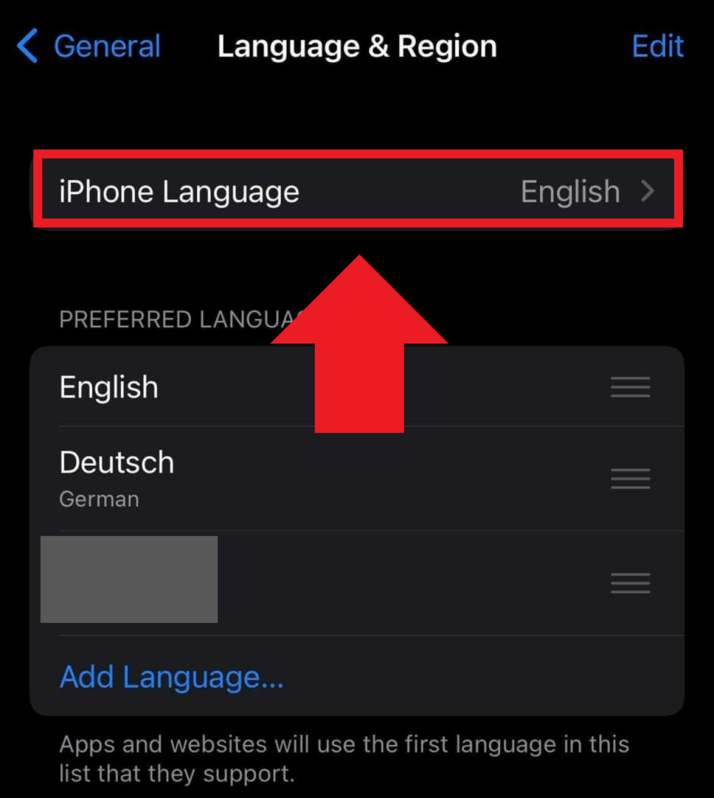
مرحله 5: روی زبان دلخواه خود ضربه بزنید، با «Done» تأیید کنید و سپس در پنجره بعدی روی «Use» ضربه بزنید. زبان سیستم به طور خودکار تغییر می کند، از جمله زبان نمایش Gmail.
نحوه تغییر زبان در جیمیل
ترجمه شده توسط سایت دریای شرق از سایت
کپی بدون ذکر نام و لینک سایت دریای شرق ممنوع است !











